3 способи змусити OBS не викликати розбрату (09.16.25)
33829, як зробити так, щоб obs не піднімали розбратOBS - це одна з найкращих платформ для запису та потокового передавання з відкритим img, крос-платформним процесом, і ви можете отримати від неї максимум, маючи її на будь-якому пристрої, який вам може сподобатися. Він також працює на декількох ОС, і ви зможете записати будь-яке спілкування чи програму, яка може використовуватися.
Однак вам потрібно бути обережним, якщо ви не хочете, щоб OBS піднімав ваші розмови через певне програмне забезпечення або додаток. Якщо ви хочете, щоб OBS не захоплював розбрат, ось як це можна зробити.
Популярні уроки розбрату
Ну, перше запитання, яке може виникнути у вас на думці, і яке вам слід задати, - чи можливо, щоб OBS не піднімав розмови чи аудіо через певний додаток, такий як Discord, і відповідь на тобто ТАК. Вам абсолютно можливо встановити OBS таким чином, що він не буде приймати аудіо, яке передається через Discord. Якщо ви не впевнені, як це зробити, або, можливо, робите це вперше, і вас бентежить, ось інструкції, яких потрібно дотримуватися.
1. Змініть пристрій звукозапису на OBS
На щастя, OBS дозволяє вам вибрати пристрої, які ви хочете записати, а інші - пропустити. Це буде чудово, якщо вам доведеться не лише зупинити OBS від підключення розмов Discord, але ви можете продумати багато творчого використання, наприклад, зробити кілька навчальних відео, записати екран для деяких людей для офіційних презентацій та багато іншого.
Суть: переконайтеся, що ви записуєте на аудіопристрій, який ви не використовуєте для розбрату, і це дозволить вам відфільтрувати зв’язок Discord через пристрій без будь-яких проблем, і це не буде збережено ніде на вашому ПК.
2. Змініть звуковий пристрій за замовчуванням на Discord
Тепер вам потрібно буде зробити ще одну справу, а саме змінити за замовчуванням пристрій введення та виведення звуку за замовчуванням для Discord. Це гарантуватиме, що ви використовуєте правильний пристрій відповідно до ваших уподобань, а OBS також не запише ці розмови та спілкування. Ви можете вибрати деякі навушники, які ви використовуєте для OBS лише з цією метою, і ваш аудіозв'язок через OBS не буде записаний.
3. Вимкнення OBS
Ще одна річ, яку ви можете використовувати, - це вимкнення OBS, але це буде працювати лише в певних умовах. Отже, якщо ви налаштували OBS для Discord через окремий аудіоканал або лінію, то вам потрібно буде відкрити налаштування OBS і відключити це для Discord. Це цілком процес, який вам доведеться повторювати щоразу, коли ви хочете, щоб OBS припинив підхоплювати звук Discord, або ви можете залишити його увімкненим, якщо OBS не запише жодного спілкування на Discord.
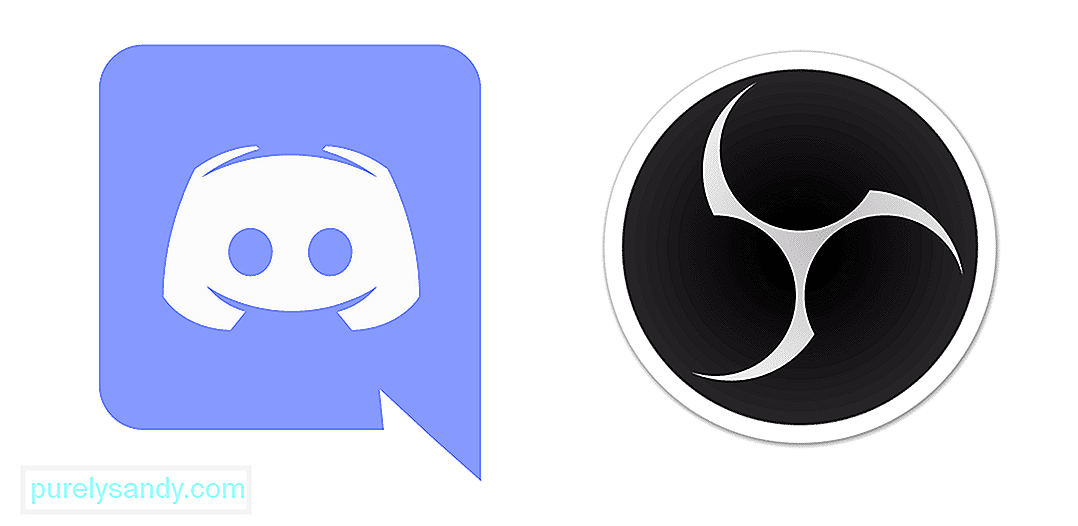
Відео YouTube: 3 способи змусити OBS не викликати розбрату
09, 2025

